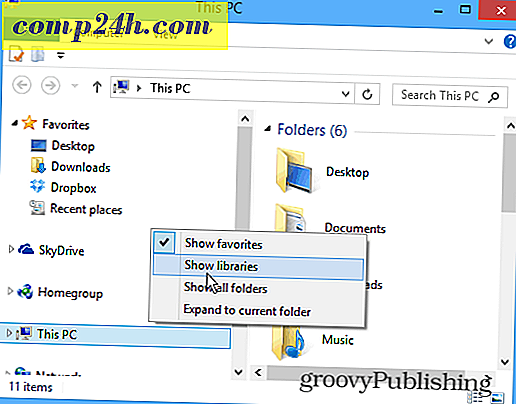Sådan aktiveres 802.11n-tilstand til højhastigheds-trådløse forbindelser
For nylig fik jeg en ny bærbar computer og uanset hvad jeg prøvede, kunne jeg ikke oprette forbindelse til min trådløse router, der kørte 802.11n. Efter at have spillet rundt med WPA-indstillingerne besluttede jeg at kontrollere de trådløse indstillinger på min pc og sikkert nok fandt jeg problemet. 802.11n var som standard blevet deaktiveret. Når jeg slog den på, tadaa ... fast. Så hvis du løber ind i et lignende problem, der forbinder til dit WiFi-adgangspunkt, kan du måske kontrollere følgende.
Start med at åbne Network and Sharing Center . Det gjorde jeg ved at højreklikke på WiFi Meter på min værktøjslinje.
Højreklik på WiFi-adapteren og klik på Egenskaber .
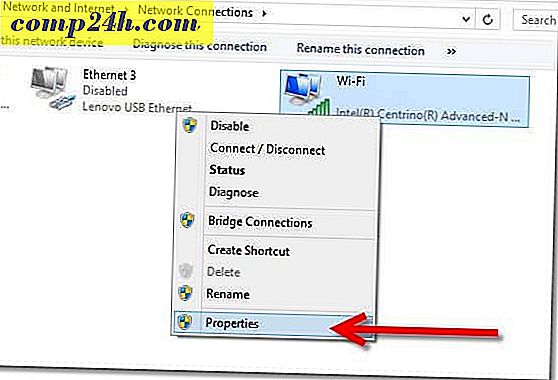
Klik på Konfigurer på siden WiFi-egenskaber .

Så langt så godt. Dette er den mest komplekse del af spidsen. Klik på fanen Avanceret, og søg derefter efter egenskaben 802.11n-tilstand som vist på mit skærmbillede nedenfor. Aktivér det, når du har fundet det, og klik på OK .
Nu, hvor du er færdig, skal du tilslutte din WiFi-router igen og køre en hastighedstest. Forhåbent er dine hastigheder lige så hurtige som mine.

ja, sandsynligvis ikke. ;)